Correctif : Bitwarden ne souvre pas sur PC et mobile

Résoudre les problèmes de lancement de Bitwarden sur PC et mobile : désactivez le gestionnaire de mots de passe intégré et videz le cache.

La fonctionnalité principale des gestionnaires de mots de passe est connue et nommée pour la capacité de stocker en toute sécurité vos mots de passe. Cependant, de nombreux gestionnaires de mots de passe intègrent des fonctionnalités supplémentaires pour offrir une meilleure expérience à leurs utilisateurs. L'une des nombreuses fonctionnalités supplémentaires proposées par Bitwarden consiste à remplir automatiquement les entrées dans les formulaires de connexion.
Le processus de remplissage automatique repose sur les entrées de votre coffre-fort, y compris les URL des sites sur lesquels elles peuvent être utilisées. Par exemple, ce serait un peu un problème de sécurité si le mot de passe d'un site était collé dans un autre. Pour activer le remplissage automatique, chaque entrée a besoin d'une URL associée. Vous devez également spécifier comment Bitwarden fait correspondre l'URL enregistrée à l'URL de la page. Il y a deux endroits où vous pouvez spécifier vos préférences de correspondance d'URL et six schémas de correspondance différents parmi lesquels choisir.
Bitwarden utilise par défaut le schéma « domaine de base ». Cette option correspond si le nom de domaine et le domaine de premier niveau (TLD) correspondent. Ainsi, une entrée avec une URL enregistrée qui inclut « cloudO3.com » correspondra à n'importe quelle page de cloudO3.com mais pas à bitwarden.com ou cloudO3.net.
Astuce : les URL sont composées d'un schéma d'URI, d'un sous-domaine, d'un domaine, d'un domaine de premier niveau et d'une page. Dans l'exemple : "https://subdomain.cloudO3.com/page", "https://" est le schéma d'URI, "subdomain" est le sous-domaine, "cloudO3" est le nom de domaine, ".com" est le TLD, et "page" est la page. Le schéma d'URI, le sous-domaine et la page sont facultatifs dans une URL.
Le schéma de correspondance « Hôte » correspondra à une URL si le sous-domaine, le domaine et le TLD correspondent tous. Si un numéro de port est fourni, il doit également correspondre. Par exemple, une entrée avec l'URL enregistrée « subdomain.cloudO3.com » correspondra à subdomain.cloudO3.com/page mais pas à cloudO3.com.
Le schéma de correspondance « Commence par » ne correspondra qu'aux pages dont l'URL commence exactement par le contenu de l'entrée. Par exemple, une entrée avec l'URL « cloudO3.com/page » correspondra à cloudO3.com/page2, mais pas à cloudO3.com ou cloudO3.com/login.
Le schéma de correspondance « expression régulière » vous permet d'utiliser des expressions régulières pour définir ce qui correspond à une URL. Cette méthode est dangereuse si vous n'êtes pas très familier avec RegEx et n'est pas recommandée.
Le schéma de correspondance « Exact » ne correspond qu'à la page exacte indiquée dans l'entrée. Par exemple, une entrée avec l'URL « cloudO3.com/create-account » ne correspondra qu'à cette page, et non à cloudO3.com, cloudO3.com/login ou cloudO3.com/create-account.php.
La sélection de « Jamais » désactive toutes les correspondances d'URL, ce qui désactive essentiellement le remplissage automatique et les suggestions d'informations d'identification.
La correspondance d'URL ne fonctionne qu'avec l'extension de navigateur Bitwarden. Vous ne pouvez modifier le paramètre par défaut que dans l'extension du navigateur. Pour ce faire, vous devez d'abord ouvrir le volet des extensions en cliquant sur l'icône de l'extension Bitwarden. Ensuite, passez à l'onglet « Paramètres » et cliquez sur « Options » en bas de la page.
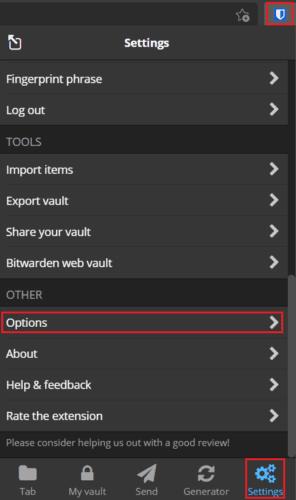
Ouvrez le volet d'extension, puis passez à l'onglet "Paramètres" et cliquez sur "Options".
Dans les options d'extension, cliquez sur la liste déroulante intitulée "Détection de correspondance d'URI par défaut" et sélectionnez le schéma de correspondance que vous souhaitez que l'extension de navigateur Bitwarden utilise par défaut.
Il est recommandé d'utiliser le schéma de correspondance par défaut du « domaine de base », car il est le plus susceptible de fonctionner de manière fiable pour la plupart des sites. Le schéma « Hôte » fonctionnera également assez bien, mais peut rencontrer des problèmes avec les sites Web qui utilisent un sous-domaine différent pour gérer les connexions.
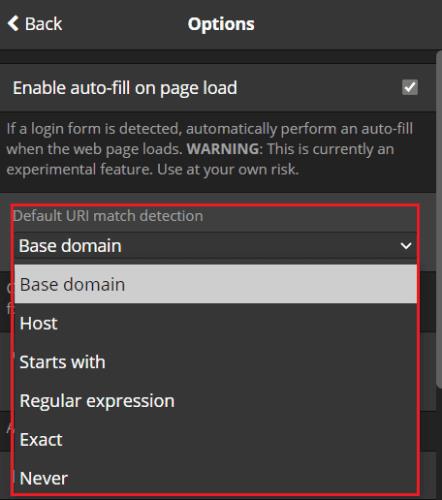
Sélectionnez votre schéma de correspondance d'URL préféré dans la liste déroulante intitulée "Détection de correspondance d'URI par défaut.
Quel que soit le schéma de correspondance que vous choisissez par défaut, il y aura toujours des problèmes. Par exemple, la correspondance peut être trop généreuse et remplie automatiquement sur les sites qu'elle ne devrait pas, ou trop stricte et ne pas correspondre aux sites qu'elle devrait. Si vous préférez verrouiller votre schéma de correspondance, il est alors plus complexe de configurer correctement l'URL enregistrée dans chaque entrée.
Quelle que soit l'option que vous choisissez, vous souhaiterez peut-être la remplacer pour certaines entrées afin d'éviter des problèmes avec des sites spécifiques. Heureusement, Bitwarden vous permet d'appliquer une dérogation via l'extension de navigateur et le coffre-fort Web.
Pour modifier le schéma de correspondance pour une seule entrée, accédez à l'écran « Modifier l'entrée » ou « Nouvelle entrée » sur la plate-forme que vous préférez. Dans l'extension du navigateur, cliquez sur l'icône en forme de roue dentée à droite de l'URL pour afficher la liste déroulante de remplacement de la correspondance d'URL.
Cette option est définie par défaut sur « Détection de correspondance par défaut », qui suivra les paramètres de votre coffre-fort. Vous pouvez également choisir de remplacer la valeur par défaut pour cette entrée spécifique en sélectionnant l'un des autres schémas correspondants. Une fois que vous avez sélectionné le schéma de correspondance que vous souhaitez utiliser, cliquez sur « Enregistrer » pour enregistrer la modification.
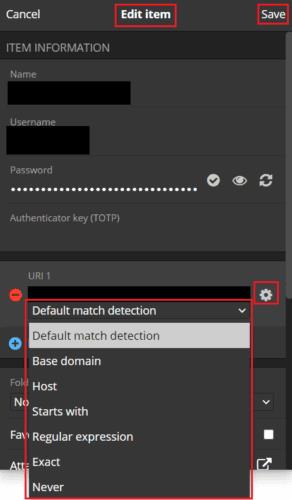
Dans l'écran de modification de l'entrée dans l'extension du navigateur, cliquez sur l'icône en forme de roue dentée à côté de l'URL pour afficher la liste déroulante de remplacement du schéma de correspondance.
Si vous modifiez une entrée dans le coffre-fort Web, la liste déroulante « Détection de correspondance » est toujours visible sur la droite. Encore une fois, la valeur par défaut est « Détection de correspondance par défaut », mais vous pouvez la remplacer pour l'entrée spécifique que vous configurez. Une fois que vous avez sélectionné le schéma de correspondance que vous souhaitez utiliser, assurez-vous de cliquer sur « Enregistrer » pour enregistrer la modification.
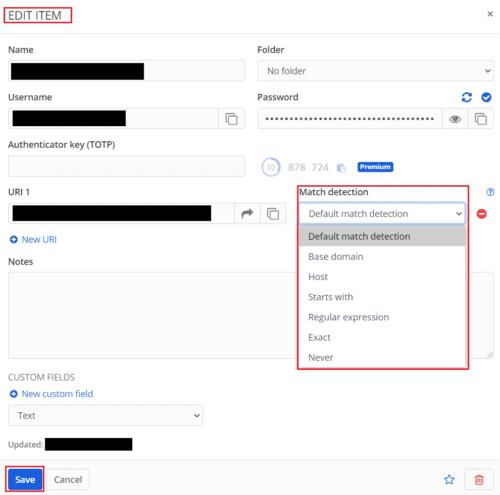
Utilisez la liste déroulante « Détection de correspondance » pour remplacer le schéma de correspondance pour une entrée spécifique.
Le remplissage automatique est l'un des avantages les plus importants pour l'expérience utilisateur de l'utilisation d'un gestionnaire de mots de passe. Il est toutefois important que Bitwarden suggère ou remplisse automatiquement les mots de passe uniquement lorsque vous êtes réellement sur le bon site. En suivant les étapes de ce guide, vous pouvez modifier votre schéma de correspondance d'URL par défaut. Vous pouvez également remplacer le schéma de correspondance pour des entrées spécifiques.
Résoudre les problèmes de lancement de Bitwarden sur PC et mobile : désactivez le gestionnaire de mots de passe intégré et videz le cache.
Si 1Password ne parvient pas à atteindre le serveur, modifiez les paramètres de votre navigateur pour autoriser tous les cookies et mettez à jour la version de votre navigateur.
Gardez vos mots de passe en sécurité en sachant comment verrouiller l'extension Bitwarden. Voici comment.
Gardez vos mots de passe organisés dans Bitwarden. Voici comment créer un nouveau dossier.
Votre icône de profil a-t-elle besoin d'être modifiée ? Découvrez comment les gravatars peuvent vous aider et comment l'activer.
Découvrez à quel point il est facile de changer l'adresse e-mail de votre compte Bitwarden. Voici les étapes à suivre.
Si Bitwarden dit qu'une erreur inattendue s'est produite lors de votre connexion, effacez le cache de votre navigateur et désactivez vos extensions.
Il est important de savoir comment faire pivoter correctement la clé de chiffrement de vos comptes lors de la mise à jour du mot de passe principal. Voici les étapes à suivre.
Si Bitwarden ne vous invite pas à enregistrer de nouveaux mots de passe, assurez-vous que l'application peut vous envoyer des notifications lorsqu'elle détecte que vous avez modifié votre mot de passe.
Bitwarden peut ne pas fonctionner sur toutes les applications. Voici comment copier votre mot de passe et votre nom d'utilisateur pour ces applications non compatibles.
Ne collez jamais les mauvaises informations en effaçant le presse-papiers Bitwarden. Voici comment.
Protégez les informations sensibles grâce aux notes de sécurité de Bitwardens ; voici comment les créer.
Découvrez comment ajouter des domaines équivalents personnalisés dans Bitwarden pour faciliter la connexion.
Protégez vos données financières sur Bitwarden en les masquant sur la page à onglet par défaut.
Protégez votre ordinateur Windows 10 en modifiant régulièrement le mot de passe. Voici comment vous pouvez le changer.
Si 1Password génère une erreur Copies supplémentaires de 1Password trouvées, supprimez manuellement les copies supplémentaires de 1Password de votre Mac.
Découvrez comment vous pouvez utiliser la fonctionnalité de violation de données de Bitwarden pour voir si vous avez été affecté.
Vous ne souhaitez pas enregistrer vos identifiants de connexion pour un site spécifique ? Voici comment exclure un domaine lors de l'utilisation de Bitwarden.
Si la fonction de remplissage automatique de Bitwardens ne fonctionne pas, assurez-vous que la fonctionnalité est activée et que vous exécutez la dernière version de l'application sur votre appareil.
Vous appréciez votre nouveau moniteur grand écran ? Voici comment vous pouvez adapter le coffre-fort Bitwarden.
Si les applications et programmes non épinglés réapparaissent sur la barre des tâches, vous pouvez modifier le fichier Layout XML et supprimer les lignes personnalisées.
Supprimez les informations enregistrées de l
Dans ce tutoriel, nous vous montrons comment effectuer une réinitialisation douce ou dure sur l
Il existe tellement d\
Chercher la bonne carte pour payer peut être un vrai casse-tête. Découvrez comment Samsung Pay simplifie vos paiements avec le Galaxy Z Fold 5.
Lorsque vous supprimez l
Ce guide vous montrera comment supprimer des photos et des vidéos de Facebook en utilisant un PC, un appareil Android ou iOS.
Nous avons passé un peu de temps avec le Galaxy Tab S9 Ultra, et c’est la tablette parfaite à associer à votre PC Windows ou au Galaxy S23.
Désactivez les messages texte de groupe sur Android 11 pour garder vos notifications sous contrôle pour l
Effacez l



























